วิธีการใช้ Google Site-Wide Tagging บนเว็บไซต์ของคุณ
เผยแพร่แล้ว: 2021-03-12การติดตามคอนเวอร์ชั่นเป็นส่วนสำคัญของการตลาดเสมอมา และเทคโนโลยีสมัยใหม่ทำให้กระบวนการนี้เข้าใจได้ง่ายและเข้าถึงได้สำหรับธุรกิจขนาดใหญ่และขนาดเล็ก
อย่างไรก็ตาม เวลากำลังเปลี่ยนแปลง ดังนั้นวิธีที่เราวัดประสิทธิภาพและติดตาม Conversion ก็เช่นกัน เมื่อกำหนดอนาคตของคุกกี้ของบุคคลที่สามแล้ว การติดตามพฤติกรรมของลูกค้าผ่าน ข้อมูลของบุคคลที่หนึ่ง กลายเป็นสิ่งจำเป็นหากคุณต้องการรักษาการมองเห็นคอนเวอร์ชั่นของคุณ
ซึ่งสามารถทำได้โดยการปรับใช้แท็กเฉพาะบนทุกหน้าของคุณสมบัติออนไลน์ของคุณ แท็กคือโค้ดส่วนหนึ่งที่สร้างคุกกี้เมื่อผู้ใช้ดำเนินการกับเว็บไซต์ของคุณ ข้อมูลบางส่วนเหล่านี้ถูกจัดเก็บไว้ในโดเมนเดียวกับเว็บไซต์ของคุณ และเนื่องจากคุณและผู้ใช้เป็นฝ่ายเดียวที่เกี่ยวข้องกับการโต้ตอบ จึงถือเป็นข้อมูลบุคคลที่หนึ่ง
นักพัฒนาซอฟต์แวร์สามารถติดตั้งแท็กทั่วเว็บไซต์ด้วยตนเองบนหน้าเว็บของคุณ หรือจะรวมแท็กทั่วเว็บไซต์โดยอัตโนมัติผ่านเครื่องมือ เช่น Google Tag Manager
แต่ก่อนที่เราจะลงลึกในรายละเอียด เรามาพูดถึงสาเหตุที่การติดตั้งแท็กทั่วเว็บไซต์มีความจำเป็นสำหรับธุรกิจของคุณเสียก่อน
กุญแจสู่โลกที่ไร้คุกกี้
กลยุทธ์ทางการตลาดมีการพัฒนาอย่างต่อเนื่องและสอดคล้องกับพฤติกรรมผู้บริโภค ความก้าวหน้าทางเทคโนโลยี และการเปลี่ยนแปลงทางเศรษฐกิจ เพื่อให้สามารถตรวจสอบได้ว่าคล่องตัวใดให้ผลลัพธ์ที่แข็งแกร่งที่สุดและสิ่งใดที่ล้มเหลว นักการตลาดจำเป็นต้องสามารถตรวจสอบประสิทธิภาพของแคมเปญอย่างใกล้ชิดและติดตามคอนเวอร์ชั่น
นอกจากนี้ ข้อมูลที่วัดได้อย่างแม่นยำยังเป็นพื้นฐานของรูปแบบการระบุแหล่งที่มา ซึ่งช่วยให้คุณปรับแต่งกลยุทธ์และเพิ่มประสิทธิภาพช่องทางการตลาดของคุณได้
เนื่องจากคุกกี้ของบุคคลที่สามกำลังอยู่ในเส้นทางที่จะกลายเป็นอดีต Google จึงกำลังพัฒนาทางเลือกอื่น ประสิทธิภาพการวัด Conversion ของเทคโนโลยีใหม่ภายใน Privacy Sandbox ของบริษัทอยู่ระหว่างการทดสอบ มี ความไม่แน่นอน มากมายเกี่ยวกับวิธีการจัดระเบียบและจัดการข้อมูลเพื่อให้แน่ใจว่าทั้งความเป็นส่วนตัวของผู้ใช้และความแม่นยำในการติดตาม อย่างไรก็ตาม ทุกครั้งที่มีการกล่าวถึงหัวข้อของการวัด Conversion Google ขอแนะนำอย่างยิ่งให้เจ้าของเว็บไซต์ใช้การติดแท็กทั่วทั้งไซต์โดยเร็วที่สุด
การติดแท็กทั่วเว็บไซต์ช่วยให้นักการตลาดสร้างข้อมูลบุคคลที่หนึ่งและติดตาม Conversion ช่วยให้พวกเขาเข้าใจถึงความคืบหน้าของแคมเปญและช่วยให้พวกเขาตรวจสอบการโต้ตอบของผู้ใช้กับโฆษณาและเนื้อหาเว็บไซต์ หากเครื่องมือที่เหมาะสมไม่ถูกนำมาใช้ในเวลา – ก่อนที่เทคโนโลยีใหม่จะเริ่มทดสอบและกำหนดอนาคตของการจัดการความเป็นส่วนตัวของผู้ใช้ – นักการตลาดจะเริ่มสูญเสียการมองเห็นในกระบวนการแปลง
ดังที่ได้กล่าวไปแล้ว มีสองวิธีในการติดแท็กทั่วเว็บไซต์บนเว็บไซต์ของคุณ วิธีการด้วยตนเองคือการเพิ่มแท็กที่ติดทั่วเว็บไซต์ในแต่ละส่วนของเว็บไซต์ ตัวเลือกอัตโนมัติคือการใช้ Google Tag Manager
ความแตกต่างระหว่าง Google Tag Manager และแท็กที่ติดทั่วเว็บไซต์
โซลูชันการติดตั้งแท็กทั้งสองสามารถใช้เพื่อใช้การติดแท็กทั่วเว็บไซต์ได้สำเร็จ อันไหนที่คุณควรเลือกขึ้นอยู่กับเครื่องมือการแท็กและการตลาดที่คุณกำลังใช้อยู่ (ถ้ามี) ทักษะการเขียนโค้ดของคุณ และแน่นอน ความต้องการของธุรกิจของคุณ
หากคุณใช้เครื่องจัดการแท็กอยู่แล้ว สิ่งที่คุณต้องทำเพื่อติดตั้งใช้การติดแท็กทั่วเว็บไซต์คือสร้างตัวเชื่อมโยง Conversion มีคำแนะนำทีละขั้นตอนเกี่ยวกับวิธีการทำในบทความนี้
แท็กที่ติดทั่วเว็บไซต์
แท็กที่ติดทั่วเว็บไซต์ (หรือ gtag.js) ใช้ได้กับผลิตภัณฑ์ของ Google เท่านั้น เป็นเฟรมเวิร์ก JavaScript ที่คุณสามารถใช้เพื่อเพิ่มแท็กไปยังเพจด้วยตนเอง โดยไม่ต้องใช้ระบบการจัดการแท็ก แท็กได้รับการติดตั้งโดยตรงบนหน้าเว็บของคุณและสามารถใช้งานได้ใน JavaScript
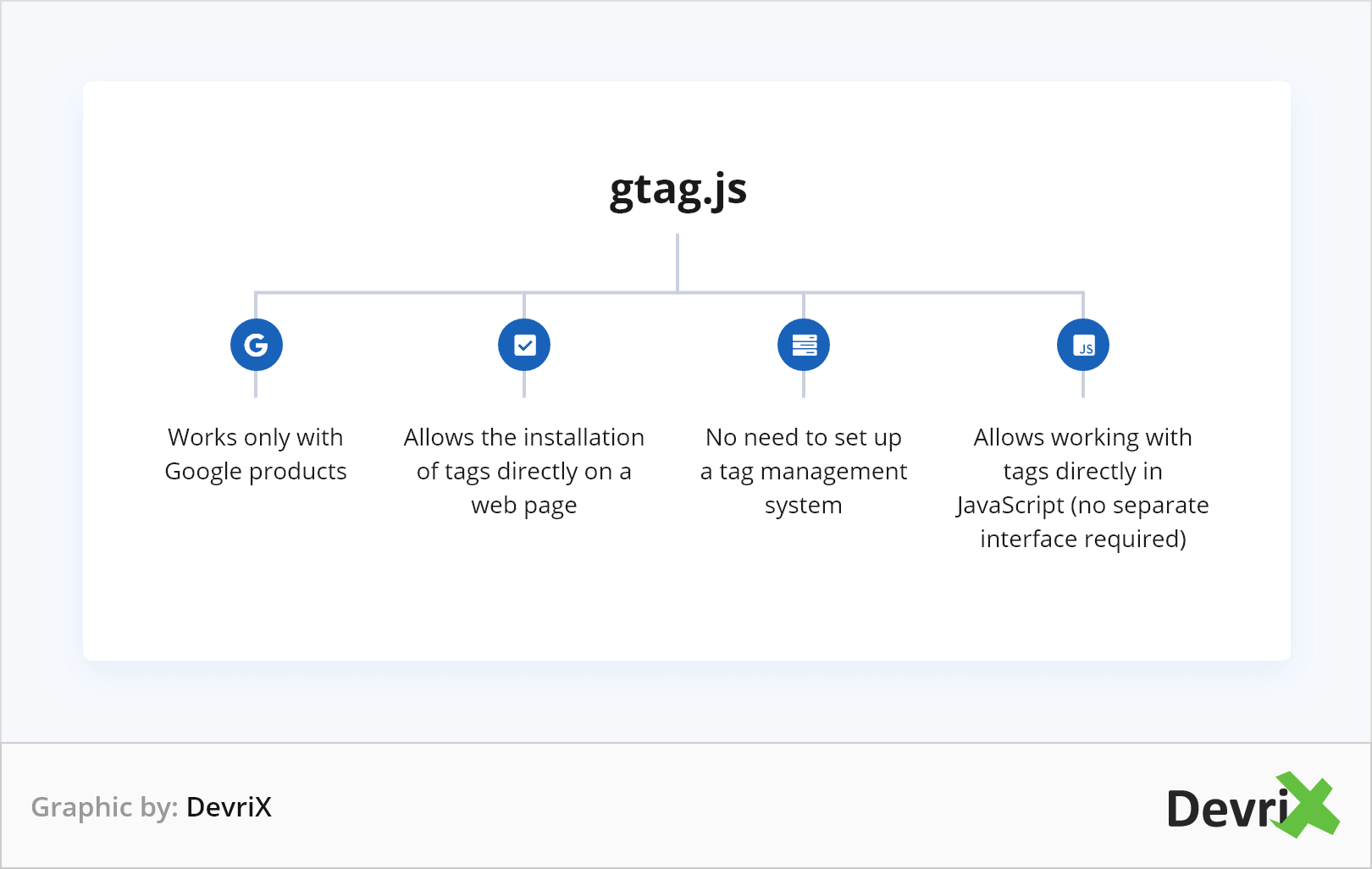
การใช้การติดแท็กทั่วเว็บไซต์ของ Google บนเว็บไซต์ของคุณโดยใช้ แท็กทั่วเว็บไซต์ต้องใช้ทักษะและความรู้ในการเขียนโค้ดในระดับหนึ่ง
กระบวนการนี้ค่อนข้างง่ายและตรงไปตรงมา อย่างไรก็ตาม หากคุณไม่สะดวกใจกับการจัดการโค้ดด้วยตนเอง ทางที่ดีควรอยู่อย่างปลอดภัยและขอให้นักพัฒนาซอฟต์แวร์ดำเนินการแทนคุณ
เครื่องจัดการแท็ก
เครื่องจัดการแท็กคือระบบจัดการแท็ก (TMS) ที่สามารถใช้กับแท็กผลิตภัณฑ์ของ Google รวมถึงแท็กของ บุคคลที่สามที่ หลากหลาย มันเข้ากันได้กับหน้าเว็บ แอพมือถือ และเซิร์ฟเวอร์ (การทดสอบเบต้า) ผ่าน TMS แท็กสามารถจัดการได้อย่างรวดเร็วและง่ายดายจากเว็บอินเตอร์เฟส
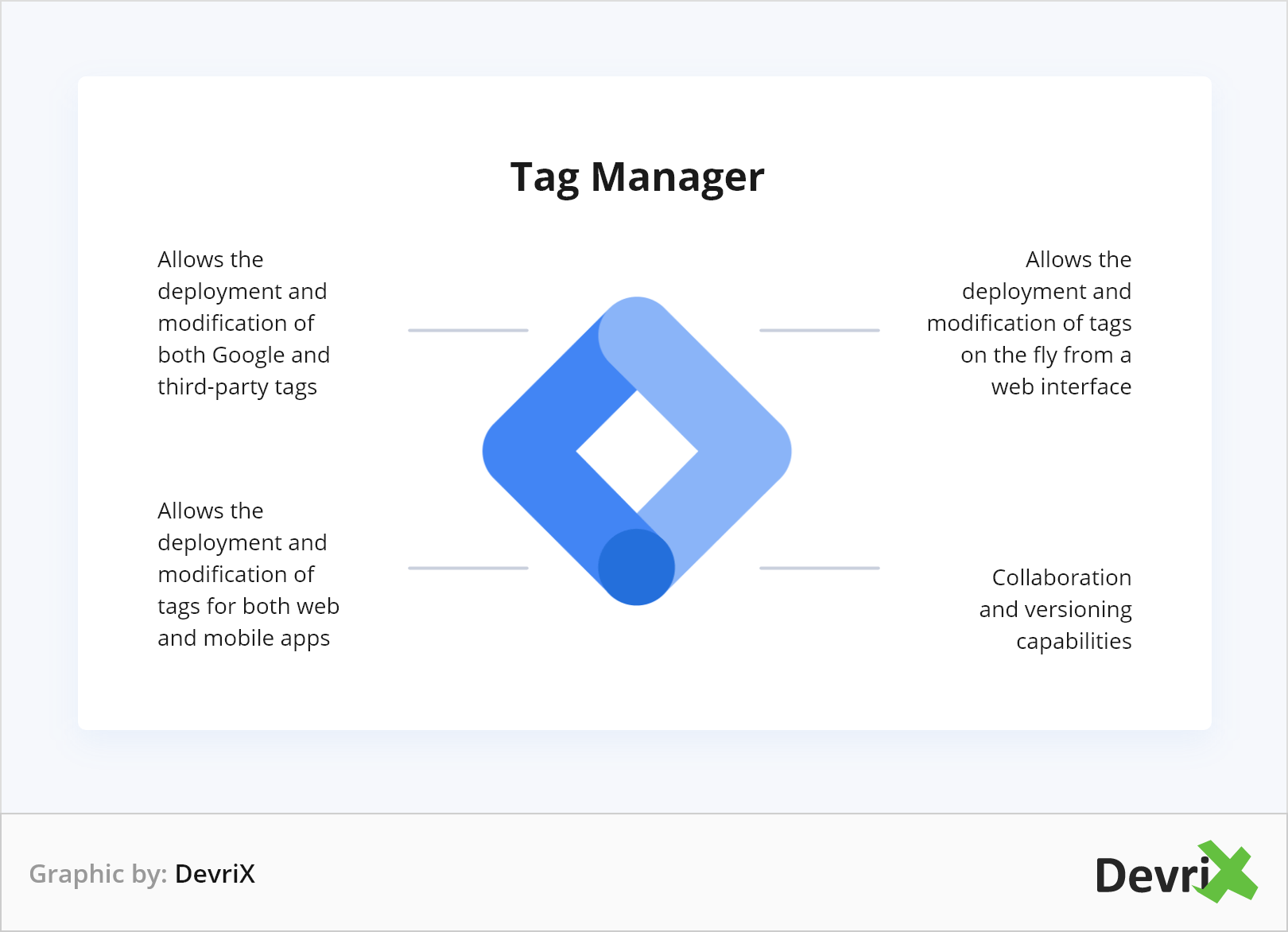
แม้ว่าจะมีการติดตั้งโค้ดเบื้องต้นที่เกี่ยวข้อง แต่เครื่องจัดการแท็กก็ช่วยลดเวลาที่จำเป็นในการเขียนและแก้ไขโค้ดด้วยตนเอง นอกจากนี้ยังรวมแท็กจากแพลตฟอร์มต่างๆ ที่ไม่ใช่ของ Google ตลอดจนแท็กที่กำหนดเอง และให้โอกาสในการติดตามที่หลากหลายยิ่งขึ้น
ในบทความนี้ เราจะเน้นที่การใช้การติดแท็กทั่วเว็บไซต์บนเว็บไซต์ของคุณผ่านเครื่องจัดการแท็ก เนื่องจากเป็นตัวเลือกที่หลากหลายกว่าและเป็นตัวเลือกที่นักการตลาดสามารถเข้าถึงได้มากขึ้น
Google Tag Manager ทำงานอย่างไร
เครื่องจัดการแท็กสามารถทำงานร่วมกับ Google Ads, Google Analytics, Floodlight และแท็กของบุคคลที่สาม และแสดงผลการเขียนด้วยตนเองและติดตั้งโค้ดซ้ำซ้อนในกระบวนการติดแท็ก
จุดขายอย่างหนึ่งของ Google สำหรับเครื่องจัดการแท็กคือ "ทำหน้าที่เป็นสะพานเชื่อมระหว่างนักการตลาดและนักพัฒนาซอฟต์แวร์" โดยมอบโซลูชันการปรับใช้แท็กที่เชื่อถือได้ ปลอดภัย และผสานรวมกับแพลตฟอร์มอื่นๆ ได้ง่าย
เมื่อติดตั้งเครื่องจัดการแท็กแล้ว เว็บไซต์หรือแอปของคุณจะสามารถสื่อสารกับเซิร์ฟเวอร์เครื่องจัดการแท็กได้ จากนั้น คุณสามารถใช้อินเทอร์เฟซผู้ใช้บนเว็บของเครื่องจัดการแท็กเพื่อตั้งค่าแท็ก สร้างทริกเกอร์ที่ทำให้แท็กเริ่มทำงานเมื่อมีเหตุการณ์บางอย่างเกิดขึ้น และสร้างตัวแปรที่สามารถใช้เพื่อลดความซับซ้อนและทำให้การกำหนดค่าแท็กเป็นแบบอัตโนมัติ
การสร้างตัวแปรและทริกเกอร์ต่างๆ ช่วยให้คุณกำหนดทุกการโต้ตอบของผู้ใช้กับเว็บไซต์ของคุณเป็น Conversion และติดตามและวัดผลตามนั้น
TMS เข้ากันได้กับเว็บ (หน้าเดสก์ท็อปและมือถือ), แอป iOS, แอป Android และ AMP (หน้าอุปกรณ์เคลื่อนที่แบบเร่ง) และอยู่ในการทดสอบเบต้าสำหรับเซิร์ฟเวอร์ (สำหรับเครื่องมือวัดและการจัดการฝั่งเซิร์ฟเวอร์)
ในการเริ่มต้นใช้งานการติดแท็กทั่วเว็บไซต์บนเว็บไซต์ของคุณ ก่อนอื่น คุณต้องมีบัญชีเครื่องจัดการแท็ก
การตั้งค่าบัญชี
การตั้งค่าบัญชีเครื่องจัดการแท็กนั้นง่ายมาก
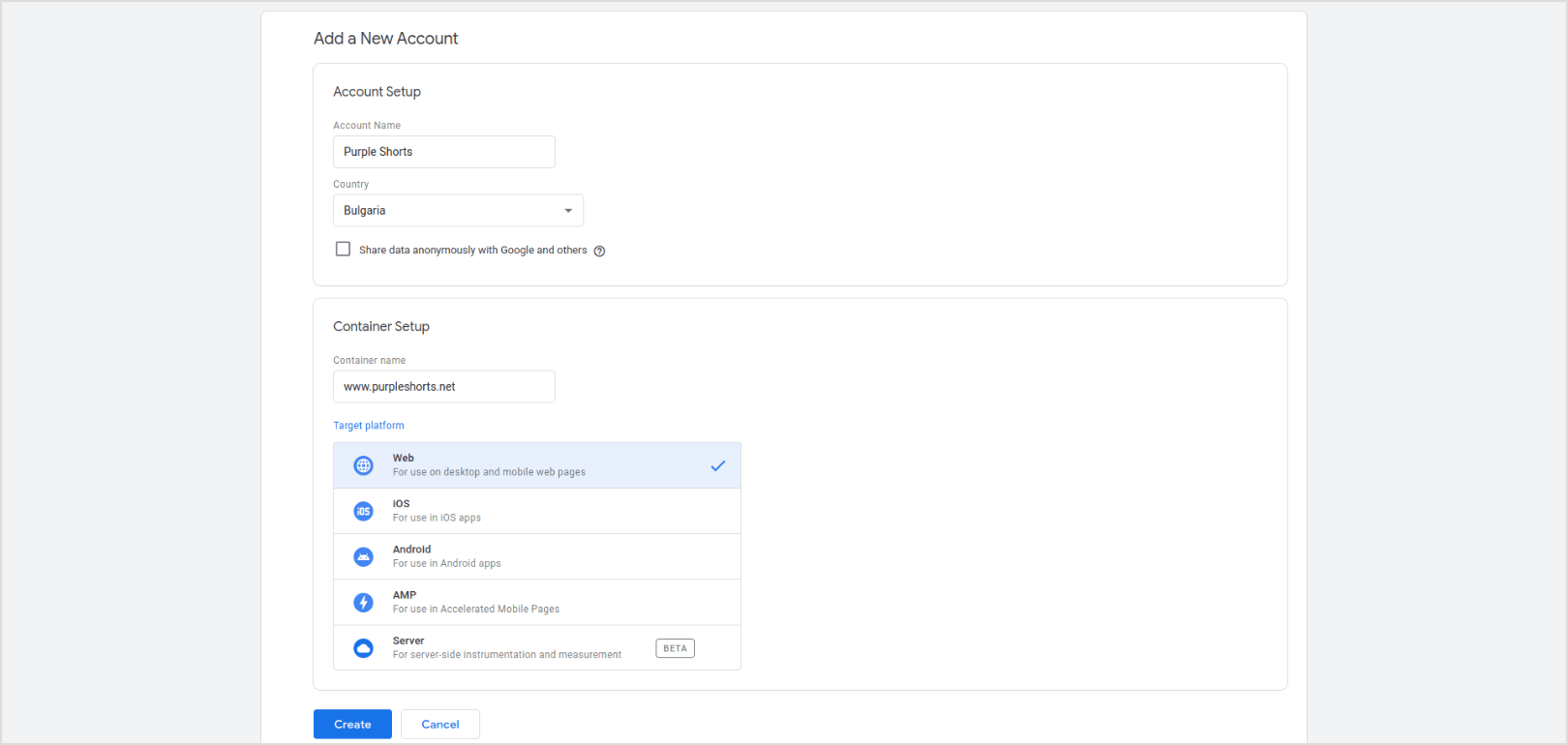
คุณเปิดหน้าแรกและเลือกตัวเลือก "เริ่มต้นฟรี" เมื่อคุณอยู่ในหน้าสร้างบัญชีแล้ว ให้กรอกชื่อบริษัทและประเทศของคุณ แล้วตั้งค่าคอนเทนเนอร์
นี่คือที่ที่ข้อมูลทั้งหมด เช่น แท็ก ทริกเกอร์ และตัวแปรที่เชื่อมโยงกับบัญชีหนึ่งๆ ถูกจัดเก็บข้อมูล นี่คือการเพิ่มประสิทธิภาพข้อมูลสู่เครื่องมือทางการตลาดเพื่อวัด Conversion และสร้างรูปแบบการระบุแหล่งที่มา

คอนเทนเนอร์สามารถทำงานกับหลายเว็บไซต์ได้ แต่ถ้าคุณเน้นที่เว็บไซต์เดียว คุณสามารถตั้งชื่อคอนเทนเนอร์ตามหลังได้
หลังจากที่คุณเลือกแพลตฟอร์มที่คุณจะติดแท็ก และคลิก "สร้าง" คุณจะต้องยืนยันว่าคุณยอมรับข้อตกลงในการให้บริการของ Google Tag Manager ซึ่งเป็นการสิ้นสุดขั้นตอนแรกของกระบวนการสร้างบัญชี
เมื่อคุณตั้งค่าบัญชีแล้ว เครื่องจัดการแท็กจะสร้างข้อมูลโค้ดคอนเทนเนอร์ซึ่งจำเป็นต้องเพิ่มลงในโค้ดของเว็บไซต์ของคุณ
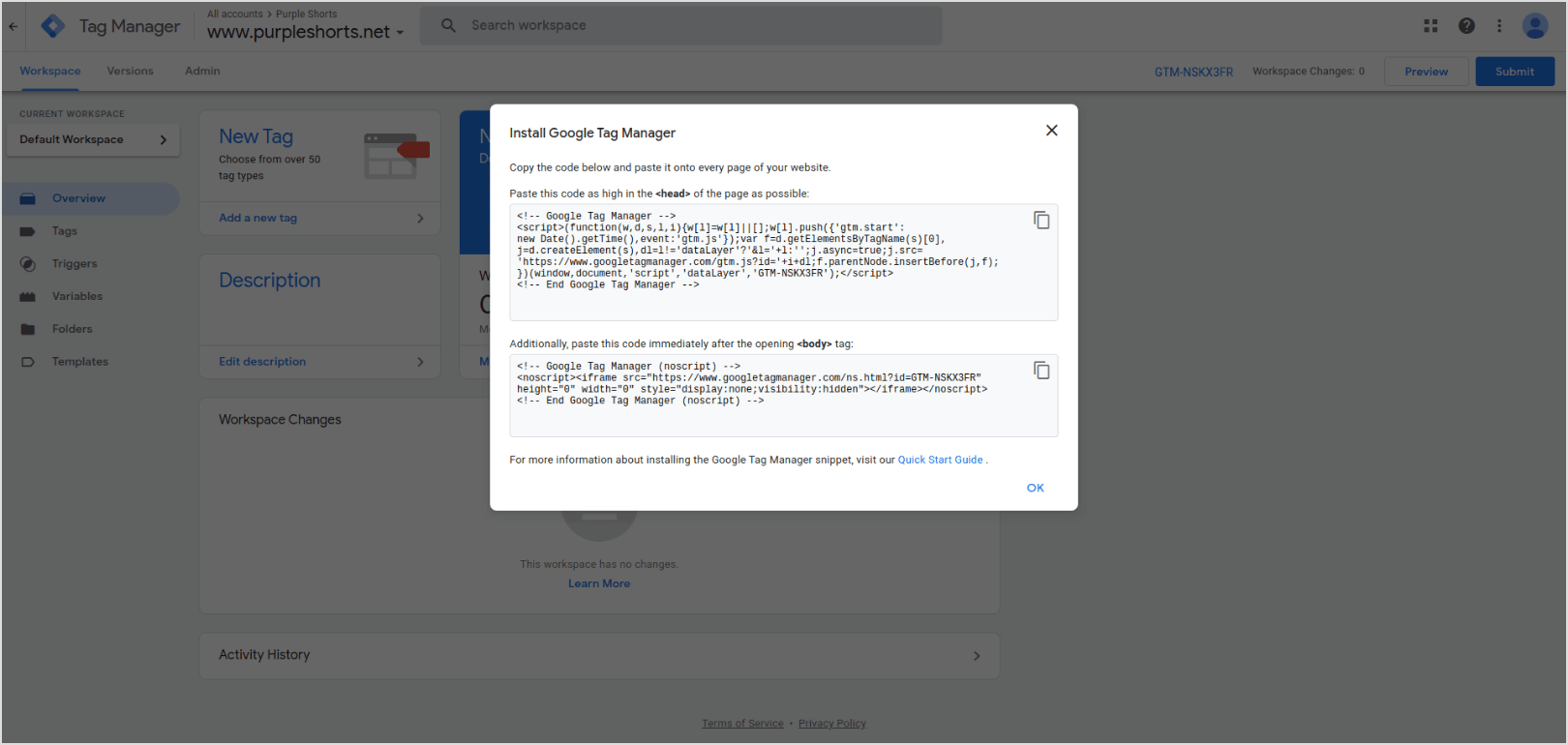
ข้อมูลโค้ดประกอบด้วยสองส่วน ส่วนแรกต้องเพิ่มในส่วน <head> ของโค้ด (ควรอยู่ใกล้ส่วนบนสุดของหน้ามากที่สุด) และอีกส่วนหนึ่งจะเข้าสู่เนื้อหาทันทีหลังจากเปิด <body > แท็กและเป็นรหัสสำรองในกรณีที่ปิดการใช้งาน JavaScript
ในการติดตาม Conversion ได้อย่างแม่นยำ ต้องเพิ่มข้อมูลโค้ดเครื่องจัดการแท็กใน ทุกหน้าของเว็บไซต์ของคุณ ต้องวางลงในโค้ดของเพจโดยตรง มิฉะนั้น แท็กบางอย่างอาจไม่สามารถทำงาน
หากคุณต้องการเข้าถึงข้อมูลโค้ดอีกครั้งเพื่อส่งให้ทีมนักพัฒนาหรือเพิ่มลงในเว็บไซต์ของคุณด้วยตนเอง คุณสามารถค้นหาได้โดยคลิกที่แถบด้านบนที่นี่:
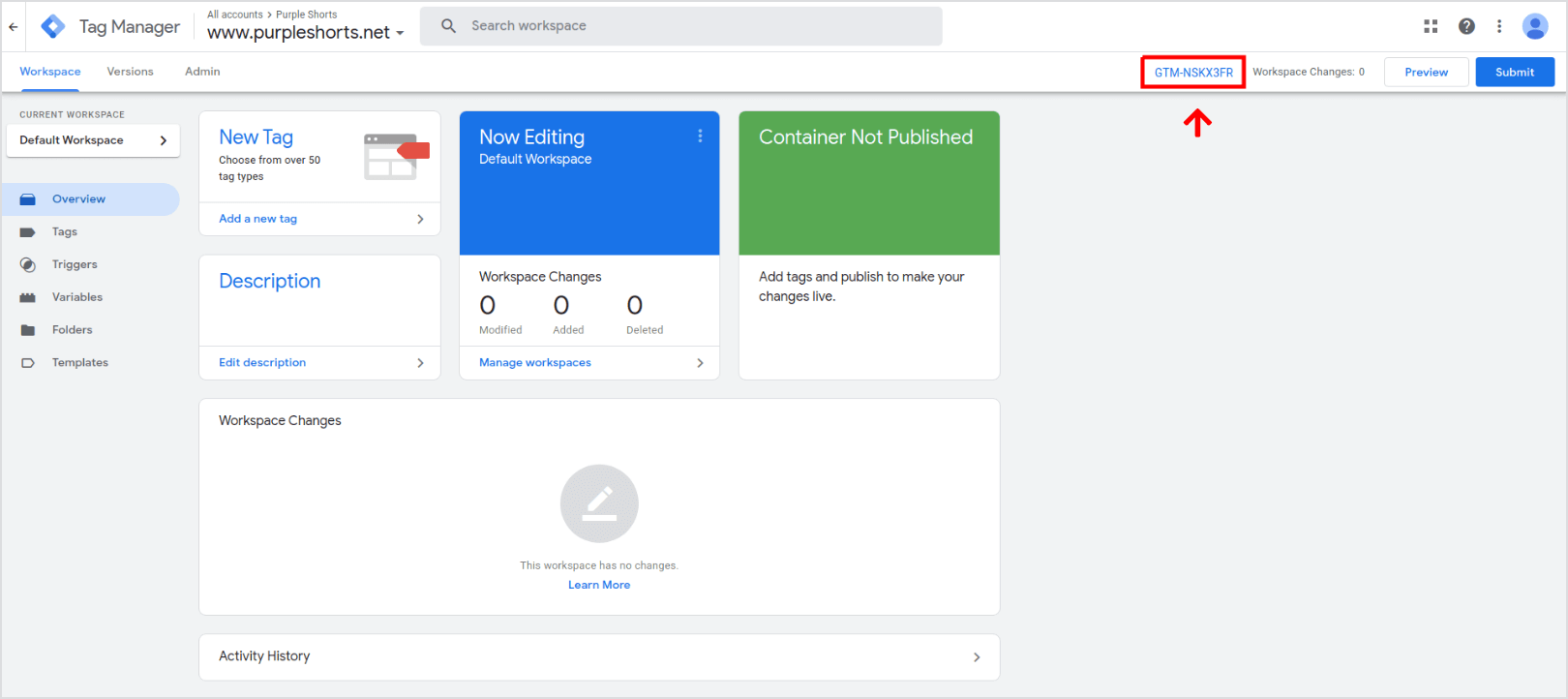
คุณสามารถค้นหาข้อมูลเกี่ยวกับการตั้งค่าขั้นสูงบางอย่างได้ที่นี่
ในการติดตามและตรวจสอบประสิทธิภาพของโฆษณา เหตุการณ์ หรือการกระทำบางอย่าง ก่อนอื่น คุณต้องสร้างแท็กสำหรับพวกเขาใน Tag Manager แล้วเพิ่มแท็ก Conversion Linker
การสร้างแท็ก
ในการสร้างแท็กใหม่ ให้เลือกแพลตฟอร์มที่คุณใช้จากรายการและตั้งค่าแท็กสำหรับแท็กนั้น หากคุณใช้เครื่องจัดการแท็กอยู่แล้วและได้สร้างแท็กสำหรับแพลตฟอร์มที่ต้องการแล้ว คุณสามารถข้ามบทแนะนำส่วนนี้และไปยังส่วนถัดไปได้ โดยอธิบายวิธีสร้างแท็ก Conversion Linker
คุณสามารถเริ่มสร้างแท็กใหม่ได้จากหน้าจอ "แท็ก" หรือช่อง "แท็กใหม่":
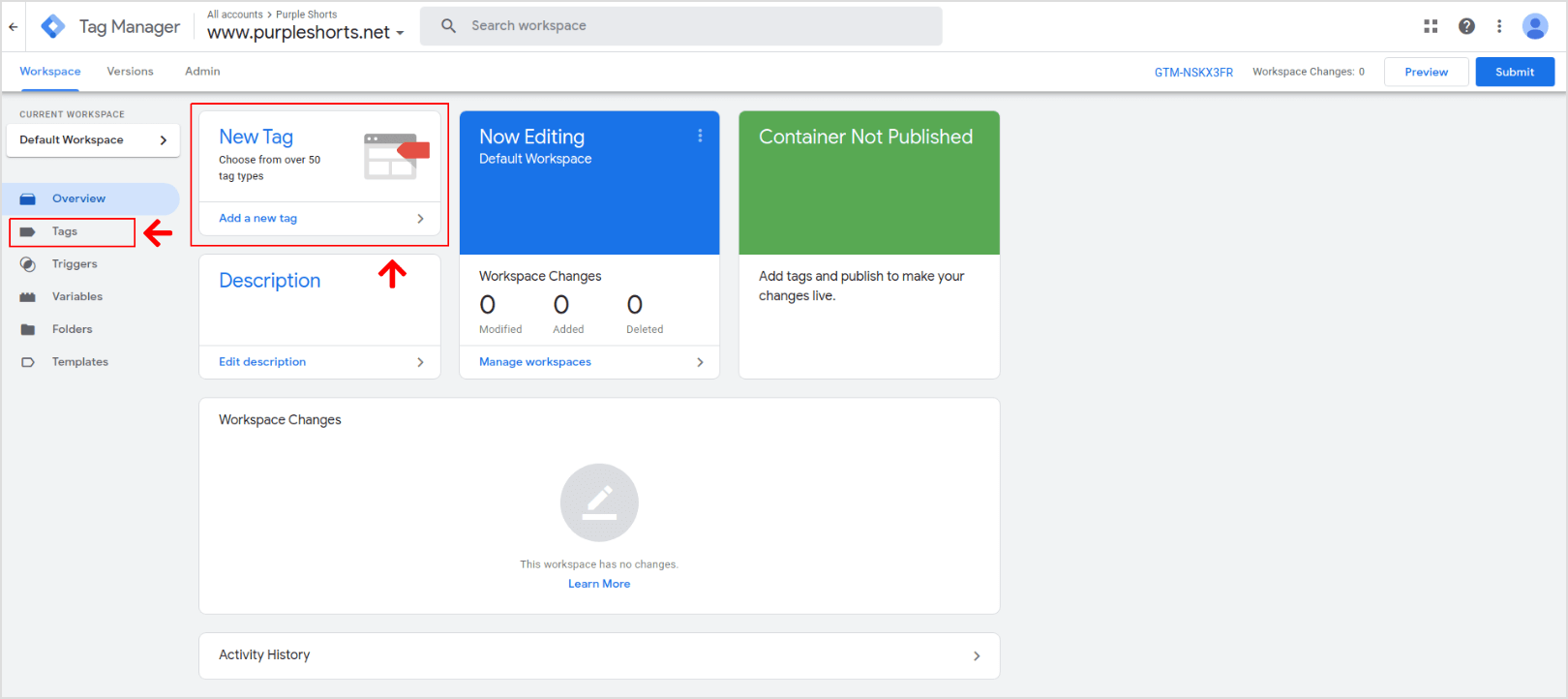
จากนั้นคุณต้องคลิก "การกำหนดค่าแท็ก" เพื่อเลือกประเภทแท็ก เลื่อนดูเมนูเพื่อค้นหาแพลตฟอร์มที่คุณต้องการและเลือก:
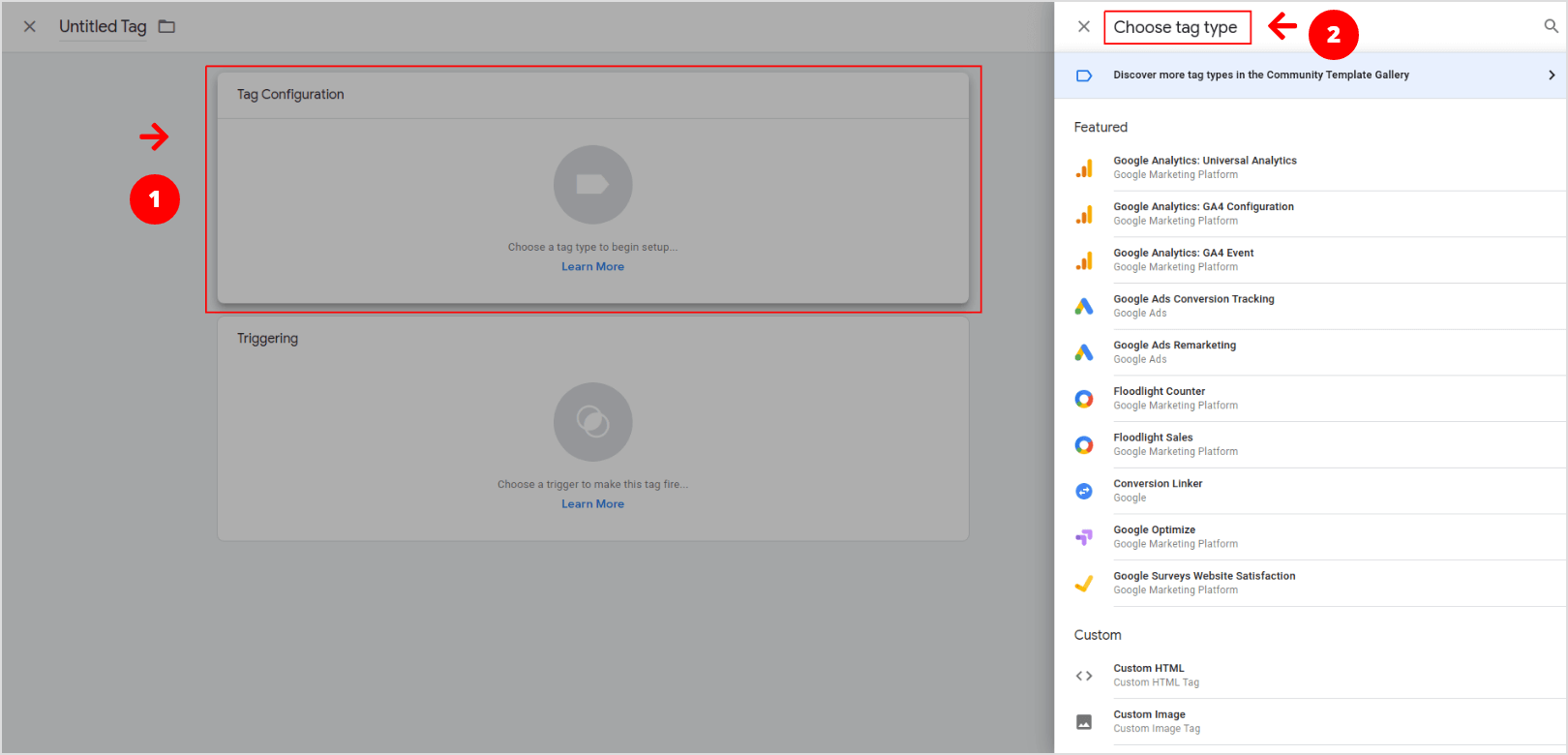
มีรายการที่ใช้ได้กับแพลตฟอร์มแท็กที่รองรับทั้งหมด คุณสามารถตรวจสอบได้ที่นี่ หากเครื่องมือทางการตลาดที่คุณกำลังใช้ไม่อยู่ในรายการ ไม่ต้องกังวล คุณสามารถสร้างแท็กที่กำหนดเองได้เช่นกัน
ตัวอย่างเช่น สำหรับแท็กเครื่องมือวัด Conversion ของ Google Ads คุณต้องนำข้อมูลที่จำเป็นจากบัญชี Google Ads ของคุณ
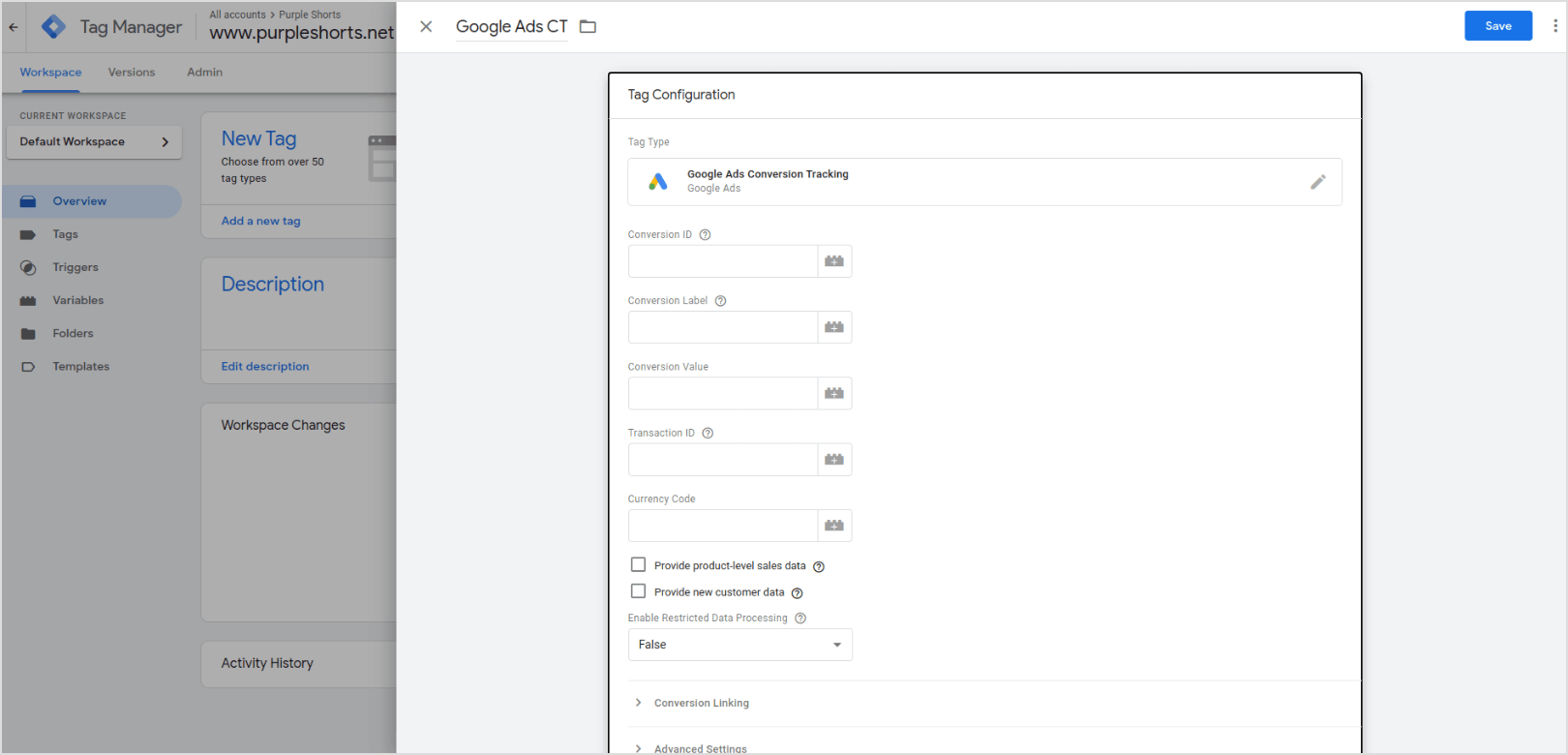
อย่างไรก็ตาม ข้อมูลที่คุณต้องการจะแตกต่างกันไปตามแต่ละเครื่องมือ และคุณจะต้องตรวจสอบบัญชีที่เกี่ยวข้อง
ขั้นตอนต่อไปคือการเลือกทริกเกอร์เพื่อให้แท็กเริ่มทำงาน
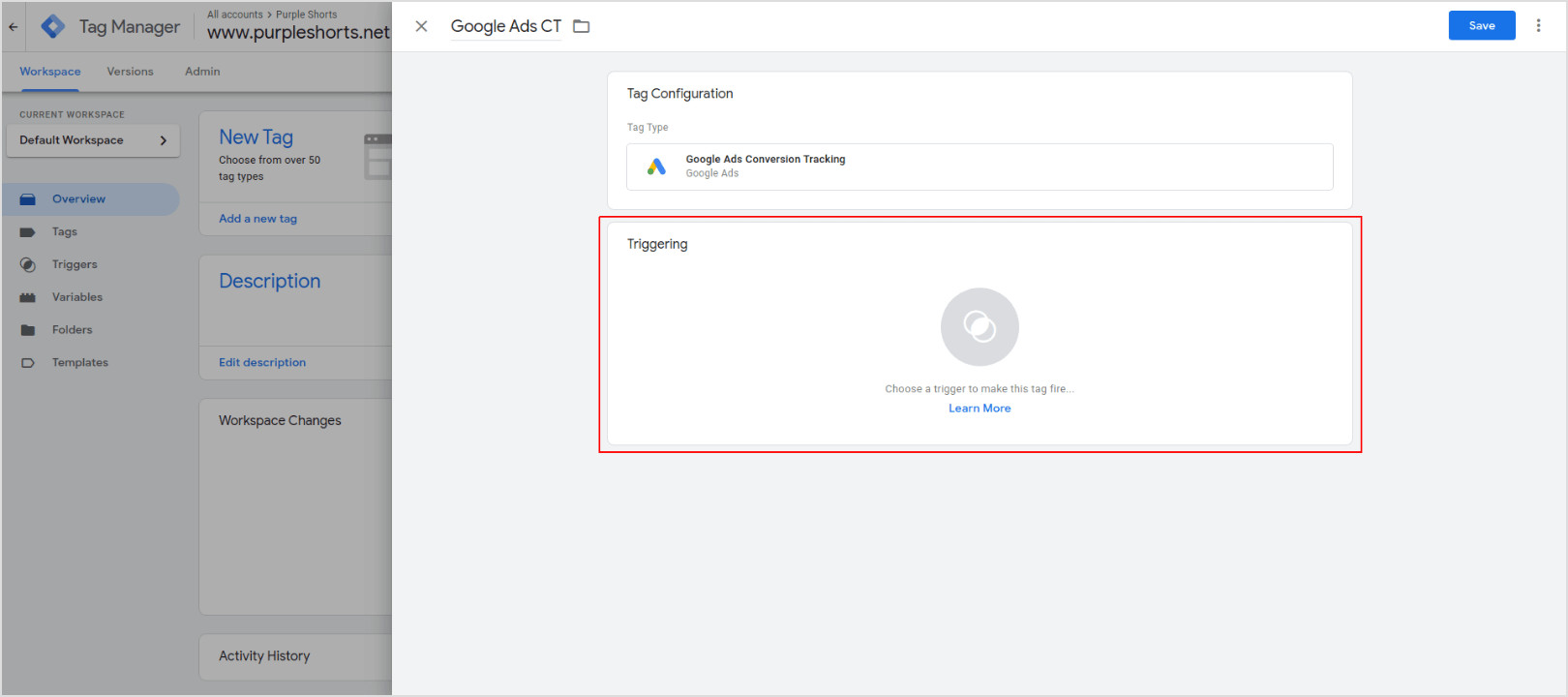
การตั้งค่าเริ่มต้นคือ "ทุกหน้า" แต่คุณสามารถเลือกตัวเลือกอื่นๆ จากไอคอนเครื่องหมายบวกที่มุมบนขวาของหน้าต่างได้:
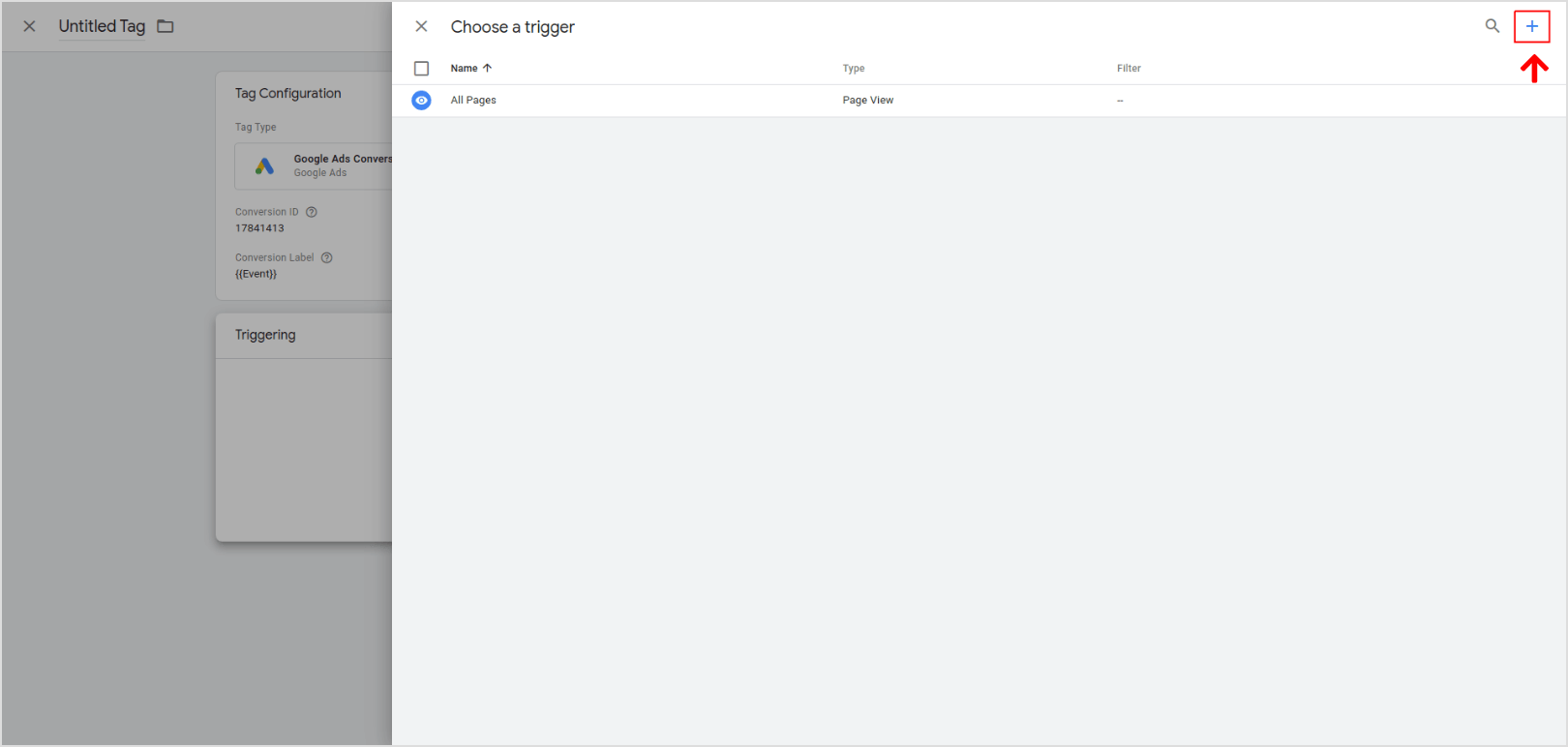
หลังจากที่คุณคลิกไอคอนเครื่องหมายบวก ให้เลือก "Trigger Configuration" และเรียกดูตัวเลือกต่างๆ เพื่อค้นหาตัวเลือกที่เหมาะกับความต้องการของคุณ:
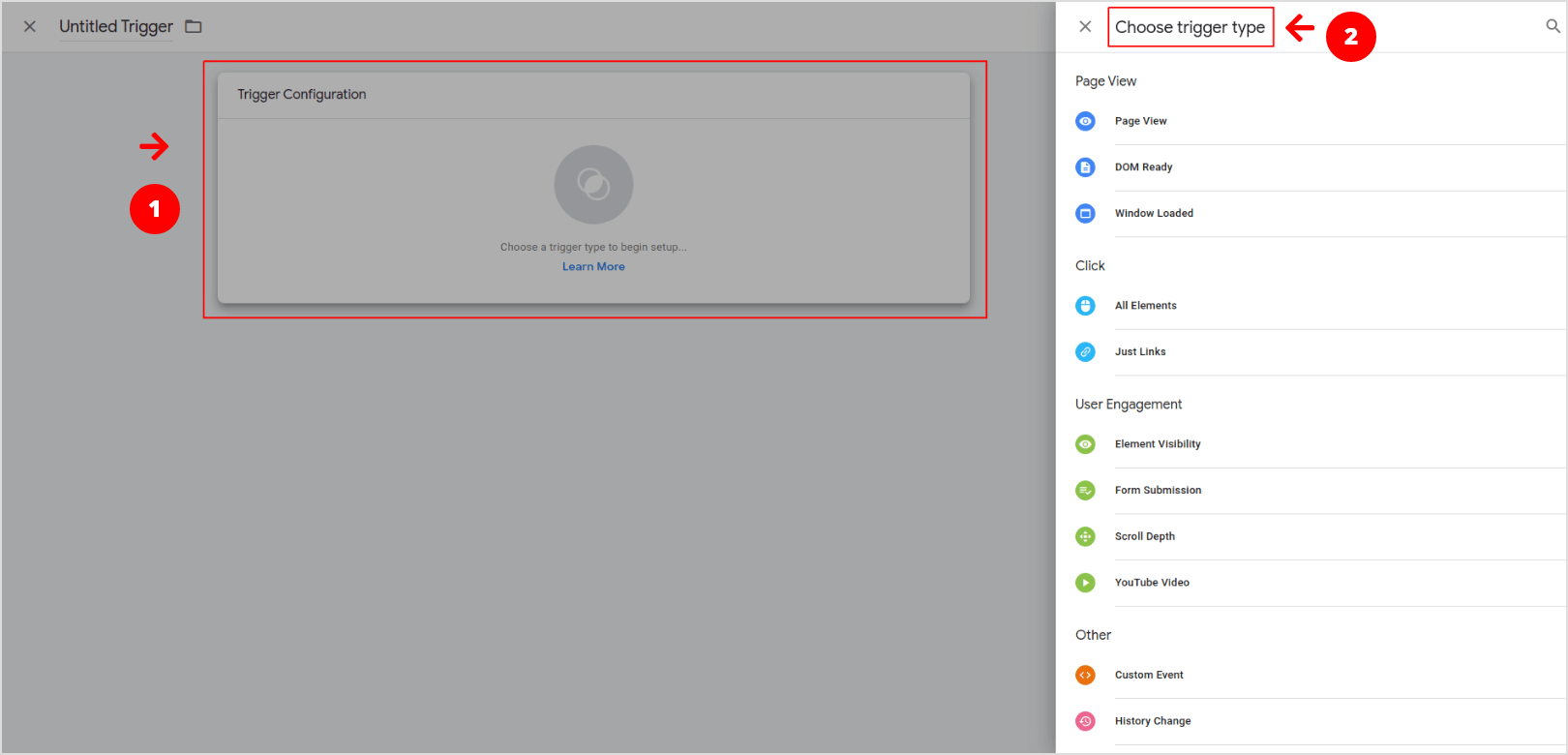
ขั้นตอนสุดท้ายคือการตั้งชื่อแท็กของคุณและบันทึก เมื่อคุณใช้แท็กเริ่มต้นเสร็จแล้ว ก็ถึงเวลาทำส่วนที่สำคัญที่สุดและตั้งค่าแท็ก Conversion Linker
การสร้าง Conversion Linker Tags
แท็กตัวเชื่อมโยง Conversion ช่วยให้แน่ใจว่าแท็กอื่นๆ ของคุณสามารถเข้าถึงข้อมูลการกระทำของเว็บไซต์ได้ เช่น การคลิกโฆษณา ลิงก์ ปุ่ม ฯลฯ เพื่อให้แน่ใจว่าข้อมูลที่ไหลไปยังเครื่องมืออื่นๆ ของคุณได้รับการวัดอย่างเหมาะสม และให้ข้อมูลที่ถูกต้องสำหรับการติดตามการแปลง
การตั้งค่าแท็ก Conversion Linker ทำตามขั้นตอนเดียวกับที่เรากล่าวถึงในส่วนก่อนหน้านี้ แต่คราวนี้จากเมนูการกำหนดค่าแท็ก คุณต้องเลือกตัวเลือก "แท็ก Conversion Linker":
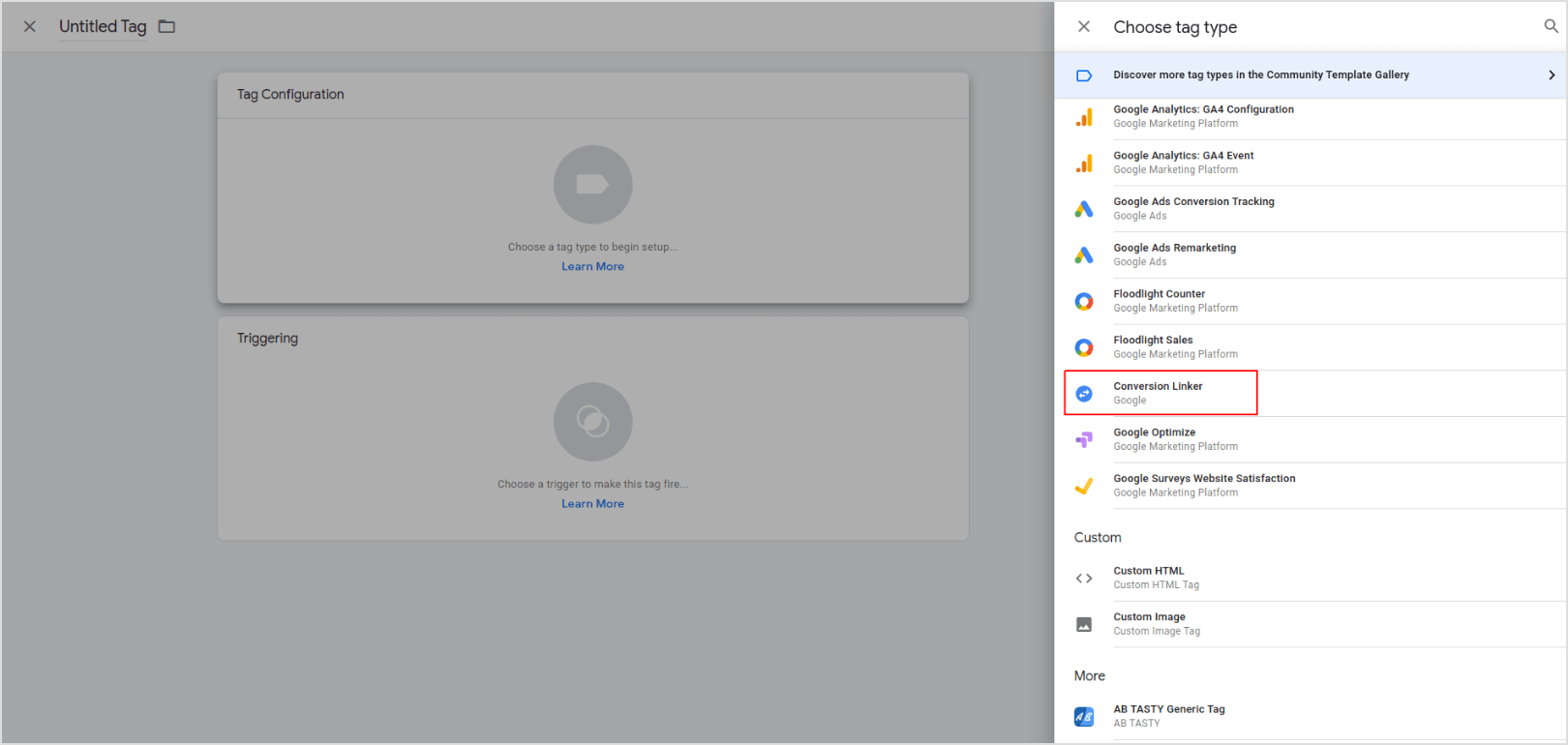
ถัดไป ในตัวเลือกการตั้งค่าการทริกเกอร์ ให้เลือกว่าแท็กเริ่มทำงานในทุกหน้า ตั้งชื่อแท็กของคุณ คลิกปลอดภัย คุณก็พร้อมแล้ว:
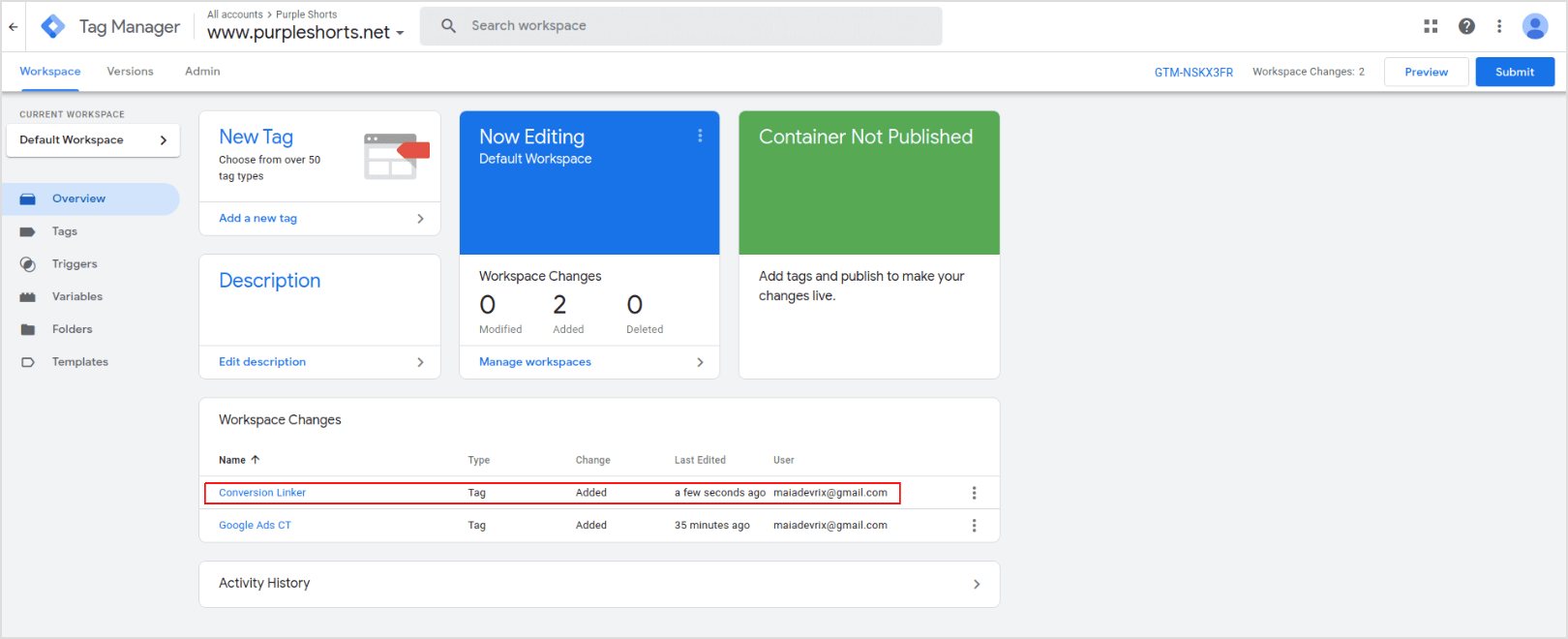
ตอนนี้แท็กตัวเชื่อมโยง Conversion ถูกตั้งค่าให้เริ่มทำงานบนทุกหน้าของคุณแล้ว คุณสามารถเผยแพร่ได้จากปุ่ม "ส่ง" ที่มุมบนขวาของหน้าต่าง:
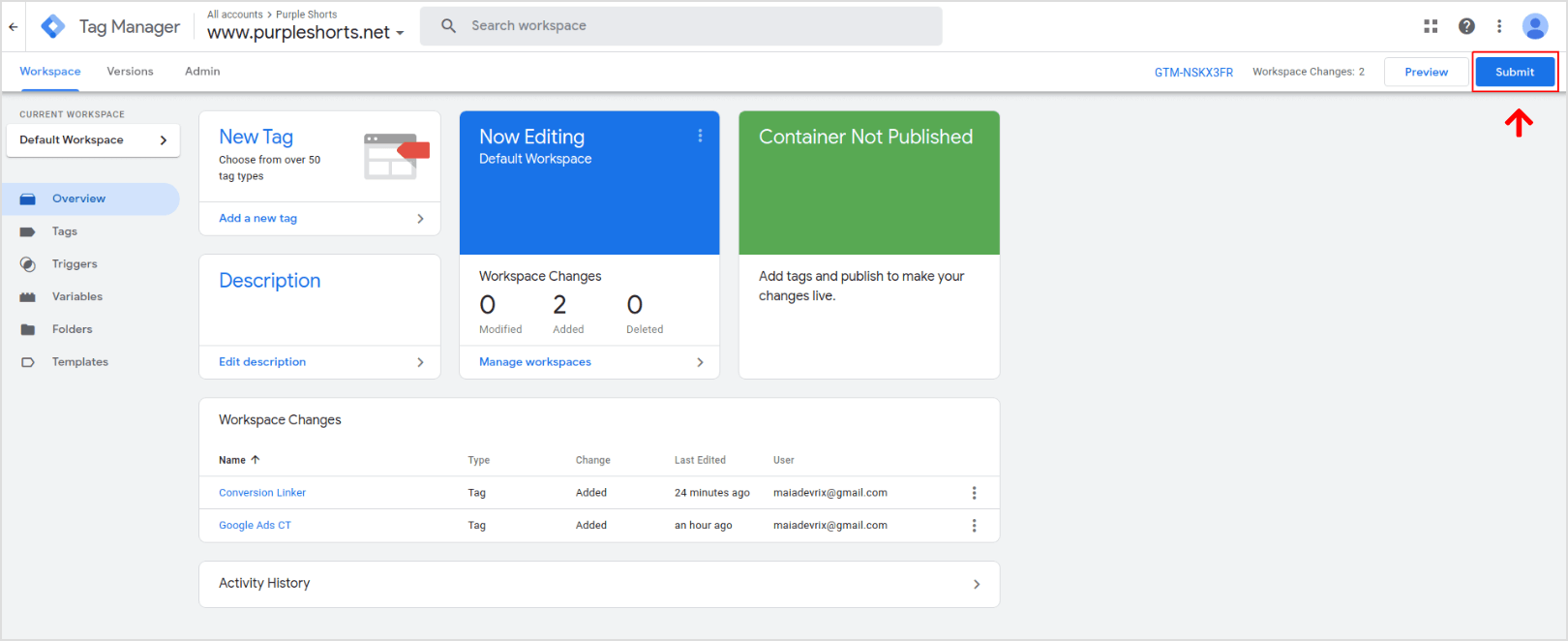
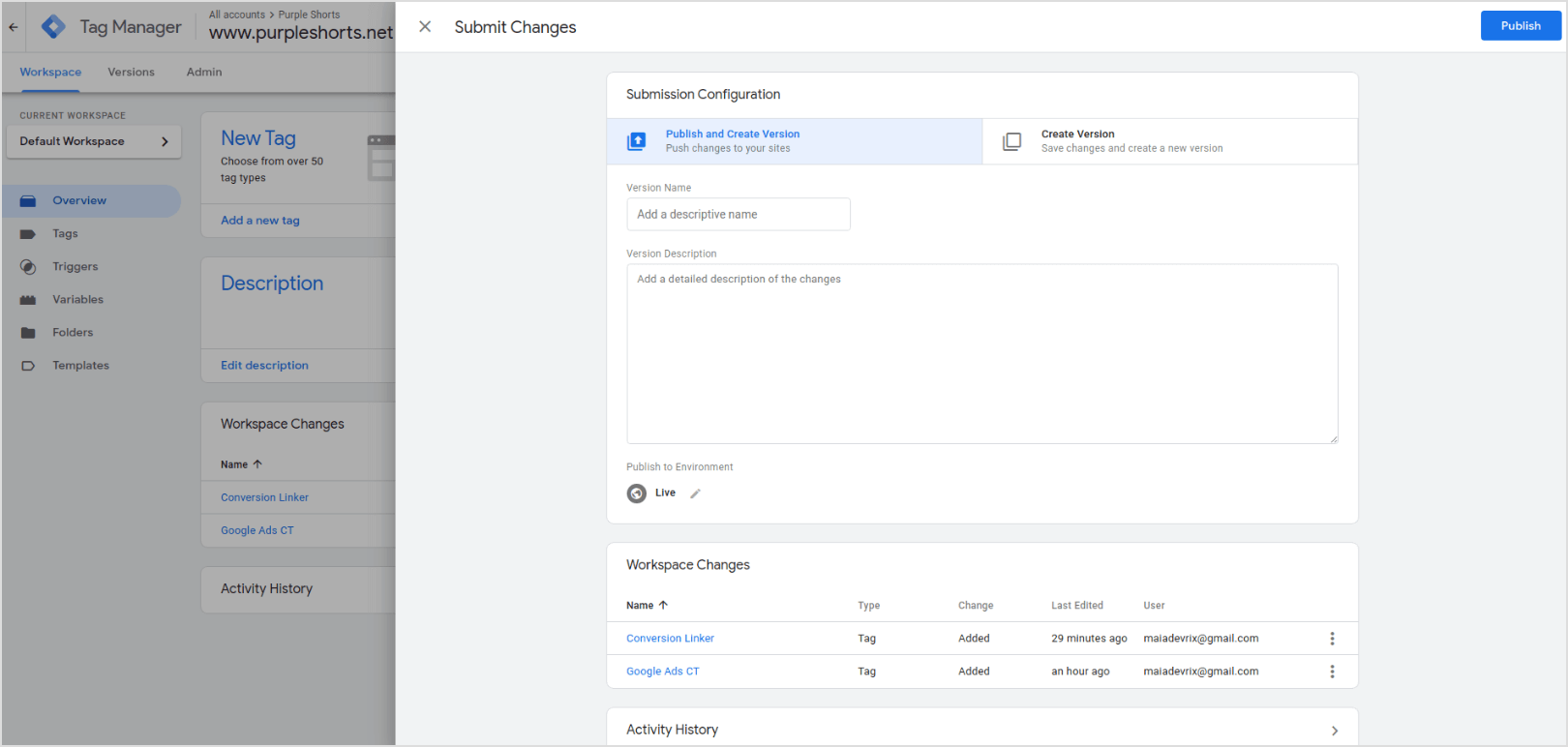
ความยินยอมของผู้ใช้และความเป็นส่วนตัว
เมื่อใดก็ตามที่จัดการข้อมูลส่วนบุคคล คุณควรระมัดระวังเป็นอย่างยิ่งและคำนึงถึงสิทธิ์ทางกฎหมายของผู้ใช้ด้วย โดยเฉพาะกับผู้อยู่อาศัยในเขตเศรษฐกิจยุโรป (EEA)
เมื่อใช้ผลิตภัณฑ์ใดๆ เพื่อสร้างและจัดเก็บคุกกี้ คุณมีหน้าที่ต้องขอความยินยอมจากผู้ใช้และเปิดเผยข้อมูลตามกฎหมาย ผู้ใช้ควรได้รับแจ้งเกี่ยวกับข้อมูลส่วนบุคคลทั้งหมดที่จะรวบรวม วิธีการจัดการและรักษาความปลอดภัยข้อมูล และวัตถุประสงค์ในการใช้งาน
ดูนโยบายการยินยอมของผู้ใช้ EU และนโยบายภาระผูกพันทางกฎหมายที่บังคับใช้กับผลิตภัณฑ์ของ Google ได้ที่นี่
สรุป
การรักษาความสามารถในการติดตามการโต้ตอบของผู้ใช้ภายในเว็บไซต์และวัด Conversion เป็นสิ่งจำเป็นสำหรับกลยุทธ์การตลาดดิจิทัลของธุรกิจ
ด้วยอนาคตของทางเลือกคุกกี้ของบุคคลที่สามที่ยังไม่แน่นอน ข้อมูลของบุคคลที่หนึ่งจึงโดดเด่นว่าเป็นวิธีที่น่าเชื่อถือที่สุดในการติดตามการเปลี่ยนแปลง การรวมการติดแท็กทั่วทั้งไซต์บนเว็บไซต์จะช่วยให้นักการตลาดสามารถมองเห็นเนื้อหาของเพจและประสิทธิภาพของช่องต่อไปได้
